Одна з найпопулярніших моделей роутерів, що не втрачає свою популярність, незважаючи на вік. Вигідний баланс адекватної ціни, стабільності роботи і простоти налаштування зробив новинку затребуваним рішенням не тільки для приватного використання, але також в сучасній практиці різних провайдерів інтернету і операторів мобільного зв’язку.

При своєму досить «солідному» віці (з появою на світовому ринку понад 6 років тому) модель все одно зберігає широку популярність як справжній гігант на ринку бюджетних маршрутизаторів. Модель залишається одним з бестселерів серед багатьох провідних провайдерів і операторів стільникового зв’язку. Такий підхід цілком логічний, враховуючи досить непогані характеристики для свого цінового сегмента.
Основні характеристики і можливості моделі
Для роботи пристрою використовується стандартна частота 2,4 ГГц, рекомендується вибір самого вільного каналу зв’язку. Для безпеки обміну даними використовуються актуальні сьогодні методи шифрування, з номінальною швидкістю безпровідного сигналу 150 Мбіт / сек.
Переходимо до підключення свого роутера
Розглянемо основний спосіб підключення за допомогою кабелю Ethernet. В такому випадку:
- Розміщуємо свій маршрутизатор в безпечному місці, поруч з розеткою. Підключаємо блок живлення штекером в роз’єм роутера, а «вилкою» — в розетку.
- Підключаємо інтернет-кабель — після цього повинні загорітися індикатори роутера.
- Роутер підключаємо до комп’ютера — за допомогою девайса в комплекті.
Якщо до проведеної установки цей роутер вже був в експлуатації, слід скинути його налаштування до заводських. Для цього скористайтеся якимось тонким прямим предметом, натиснувши на кнопку Reset — цілком підійде голка, випрямлена скріпка, паличка та інші предмети. Утримуємо кнопку натиснутою протягом 10-15 секунд, після чого помітите — сам маршрутизатор пішов на перезавантаження.
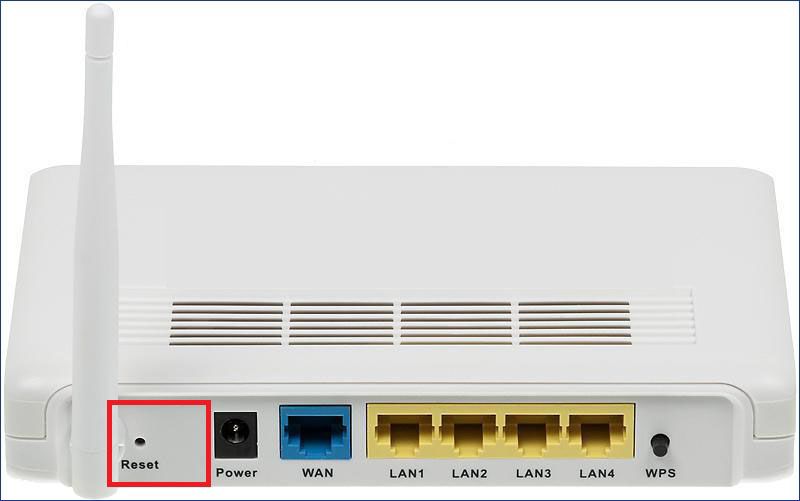
Більшість прошивок маршрутизатора підтримує барвисте меню російською мовою. Для його запуску слід переконатися, що маршрутизатор підключений до комп’ютера або ноутбука, потім в адресному рядку будь-якого браузера вводимо 192.168.1.1. Для входу в меню вводимо в обох полях логіна і пароля admin.
У відкритому інтерфейсі перейдіть розділ WAN бічного меню. Для введення відповідних даних тут слід попередньо дізнатися про надане провайдером способі підключення — він і інші відомості підключення вказуються в договорі. Також при бажанні можна завжди звернутися в технічну підтримку свого провайдера і уточнити це питання.
Налаштування Ростелеком
Відразу слід врахувати, абсолютна більшість вітчизняних провайдерів роблять ставку на підключення способом PPPoE. Отже, в рядку «Тип підключення» необхідно вказати PPPoE, ввівши логін і пароль, які провайдер надав для підключення користувача.
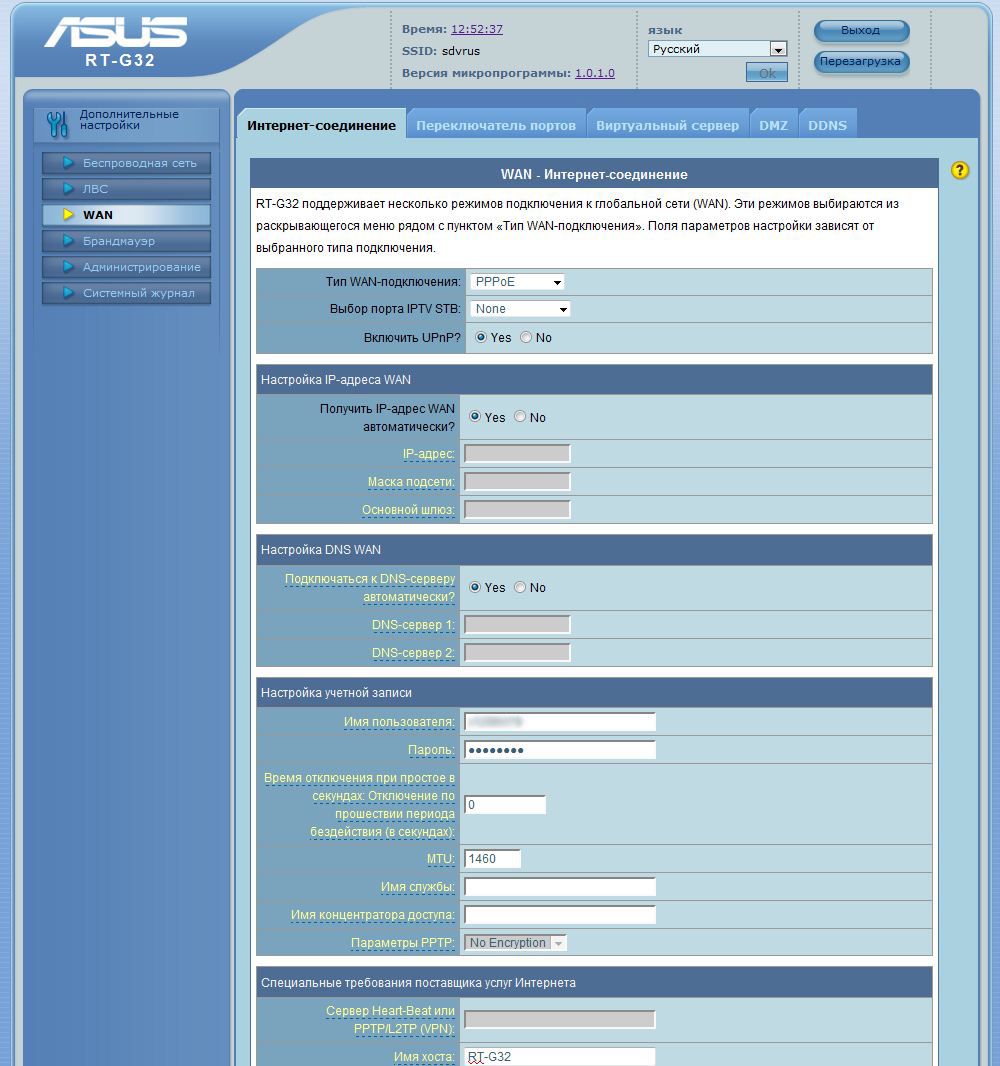
Налаштування Білайн
Щоб підключитися до Білайну, зазвичай передбачено підключення методом L2TP. Тому встановлюємо у вікні «Тип підключення» цей варіант, а в якості адреси VPN потрібно вказати tp.internet.beeline.ru.
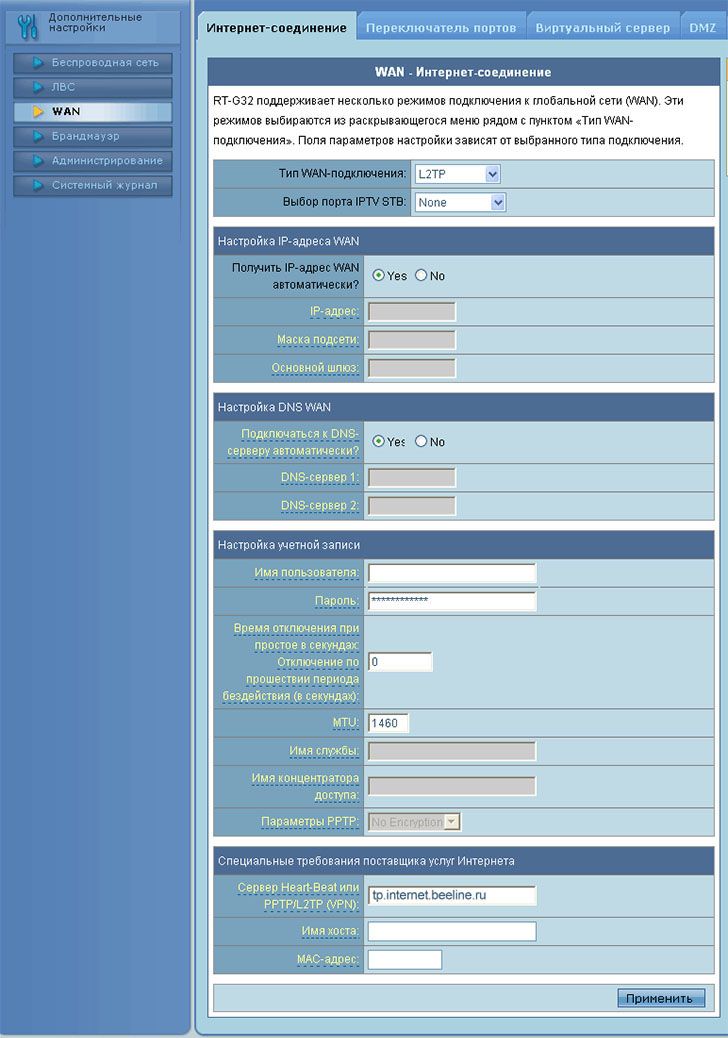
Налаштування iptv
Для цього слід зайти в «Додаткові настройки» в розділі WAN. Тут вибирається відповідний порт, до якого телевізійна приставка підключена, встановлюємо динамічний IP-адресу.
Після виконання всіх зазначених процедур не забувайте зберігати внесені зміни. Для цього скористайтеся кнопкою внизу сторінки. Після внесення змін у роботі роутера відбудеться його автоматичне перезавантаження, а нові параметри вступлять в силу з моменту нового запуску.
На цьому процес настройки і підключення роутера зазвичай завершується. Залишається лише побажати насолоджуватися стабільним підключенням до інтернету без несподіваних збоїв. Всю іншу інформацію щодо нюансів налаштування і коректної роботи завжди зможете знайти на сторінках нашого порталу.





